用戶前段時間自己自己重裝了win764純淨版係統,安裝完成後才發現隻剩下一個C盤了。這個時候就需要我們對係統進行分區,那麼聯想lenovo筆記本如何分區?需要怎麼設置?下麵就跟大家介紹聯想lenovo筆記本分區教程。
聯想lenovo筆記本分區教程:
1、在進入win7係統安裝畫麵後,根據相關係統提示進行分析設置,如下圖:


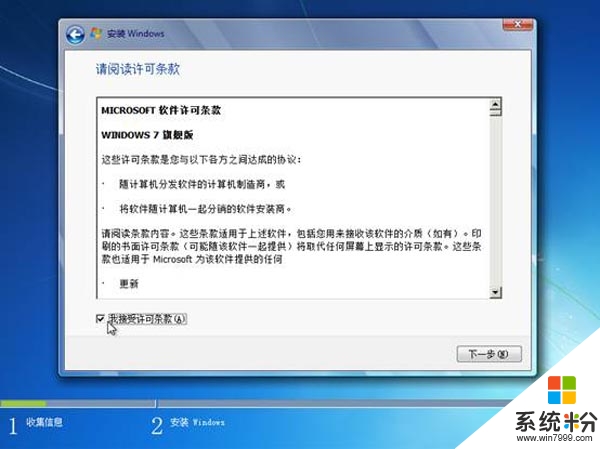
2、進入Windows 7係統分區畫麵後,請將其中的全部分區都刪除,然後再重新創建新的分區即可。
編輯提示:以上操作會將您筆記本硬盤中的分區全部刪除,所以您筆記本您筆記本硬盤中所有數據將會丟失,請您再進行此操作前您筆記本硬盤中所有的重要數據備份到移動存儲介質中(如:U盤、移動硬盤等,推薦文章;買什麼u盤最好)。
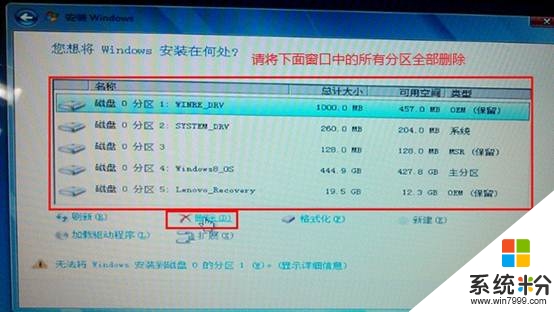
將全部分區都刪除後,單擊“新建”,重新創建新的分區。(受MBR硬盤的限製,您在係統安裝界麵對多隻能分出4個主分區,如果您需要更多的分區,請係統安裝完成後在係統中劃分。)
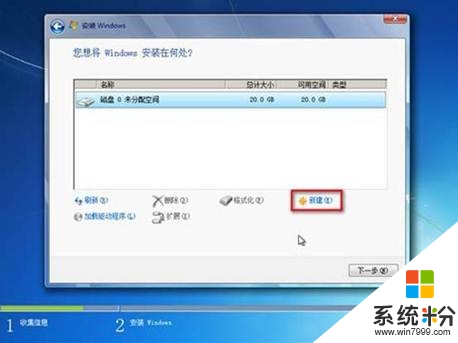
分區創建完成後,先將分區全部格式化,格式化完成後,選擇好您要安裝係統的分區,點擊“下一步“進行係統安裝即可。
電腦軟件相關教程